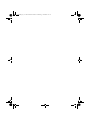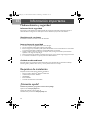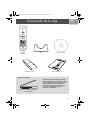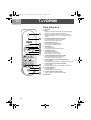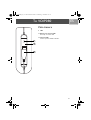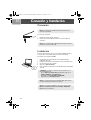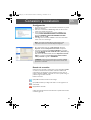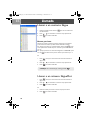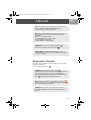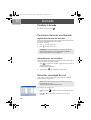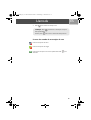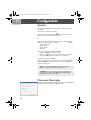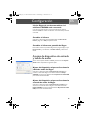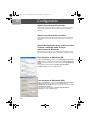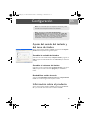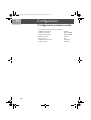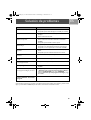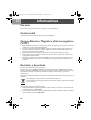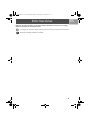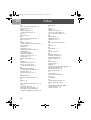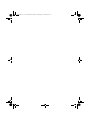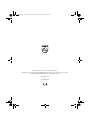Manual del usuario
ES
VOIP 080_ES_3111 285 30581.book Seite 1 Donnerstag, 1. Juni 2006 4:31 16

VOIP 080_ES_3111 285 30581.book Seite 2 Donnerstag, 1. Juni 2006 4:31 16

3
ES
3 Índice
4 Información importante
5 Contenido de la caja
6 Tu VOIP080
8 Conexión
8 Instalación
10 Llamada
12 Funciones durante una llamada
12 Escuchar mensajes de voz
14 Configuración
18 Configuración predeterminada
19 Solución de problemas
20 Informaciónes
22 Index
Índice
VOIP 080_ES_3111 285 30581.book Seite 3 Donnerstag, 1. Juni 2006 4:31 16

4
ES
Medioambiente y seguridad
Información de seguridad
Este equipo no está diseñado para realizar llamadas de emergencia cuando falla la alimentación. Skype no
admite llamadas de emergencia. Se debe disponer de una alternativa para permitir estas llamadas.
Suministro de corriente
El ordenador suministra corriente a través del cable USB.
Instrucciones de seguridad
> No utilice el portátil en lugares húmedos o cerca del agua.
> No abra el teléfono. Podría quedar expuesto a alto voltaje.
> Existe el riesgo de que el teléfono pueda quedar dañado debido a una tormenta eléctrica. Se recomienda
a los usuarios desenchufar el teléfono de la toma USB durante una tormenta.
> Apague el teléfono cuando se encuentre en cualquier área que tenga una atmósfera potencialmente
explosiva o con riesgo de escape de gas.
> Debe comprobarse que el teléfono se utiliza de forma segura y que no supone ningún riesgo para los niños.
> Si el volumen de su teléfono es muy alto puede sufrir daños auditivos.
Cuidado medioambiental
Recuerde observar las regulaciones locales relacionadas con el desechado de los materiales de embalaje,
baterías agotadas y teléfonos fuera de uso y, si fuera posible, fomentar su reciclaje.
Requisitos de instalación
Requisitos mínimos del PC para la utilización del teléfono:
• Sistema operativo: Microsoft
®
Windows
®
2000 o XP
• Velocidad del procesador: 400 MHz
• 128 MB RAM
• Puerto USB libre
• Conexión de banda ancha recomendada
¿Necesita ayuda?
Solución de problemas y preguntas más frecuentes (FAQ):
Ayuda en línea: www.p4c.philips.com
Solución de problemas: véase la página 19
Actualizaciones para usuarios: www.p4c.philips.com
Información importante
VOIP 080_ES_3111 285 30581.book Seite 4 Donnerstag, 1. Juni 2006 4:31 16

5
ES
Qué más necesitas:
Un ordenador de mesa ó portátil con
puerto USB libre
• Conexión de banda ancha recomendada
• La única de versión de Skype que garantiza
plena compatibilidad es la que aparece en
el CD de instalación. Es posible que las
nuevas funciones que se incluyan en las
versiones actualizadas de Skype no
funcionen con VOIP080.
Contenido de la caja
Teléfono
VOIP080
Base
CD de instalación
Funda de transporte
Guía de inicio rápido
VOIP 080_ES_3111 285 30581.book Seite 5 Donnerstag, 1. Juni 2006 4:31 16

6
ES
Tu VOIP080
1
4
8
9
2
12
5
3
6
7
10
11
Tu VOIP080
Vista delantera
1 Auricular
2LED
Parpadea rápidamente cuando hay una llamada entrante.
Permanece encendido durante una llamada.
Parpadea lentamente cuando se silencia el teléfono.
Parpadea cuando hay uno o varios mensajes de voz en
espera.
3 Tecla de desplazamiento hacia arriba
Para desplazar hacia arriba un elemento.
Para subir el volumen del auricular.
4Tecla TALK (Descolgar)
Para realizar y contestar llamadas.
Para reproducir mensajes de voz.
5Tecla Skype
Para ejecutar Skype.
Para alternar entre las fichas de Skype.
6Tecla OFF (Colgar)
Para finalizar una llamada.
Para detener mensajes de voz.
Para minimizar la ventana Skype.
7 Tecla de desplazamiento hacia abajo
Para desplazar hacia abajo un elemento.
Para bajar el volumen del auricular.
8 Tecla de dígito I y lista de mensajes de voz
Para introducir I.
Mantenga pulsada para acceder a la lista de mensajes de voz.
9 Tecla asterisco (*) y lista de contactos
Para introducir *.
Mantenga pulsada para acceder a la lista de contactos.
10 Tecla de dígito 0 y +
Para introducir 0 y +.
Mantenga pulsada para introducir +.
11 Tecla de silenciamiento (mute)
Activa / desactiva el sonido de una llamada.
12 Micrófono
VOIP 080_ES_3111 285 30581.book Seite 6 Donnerstag, 1. Juni 2006 4:31 16

7
ES
Tu VOIP080
2
13
14
Vista trasera
2LED
13 Ranura para conector USB
Para alojar el conector USB.
14 Conector USB
Conecte al puerto USB del ordenador.
VOIP 080_ES_3111 285 30581.book Seite 7 Donnerstag, 1. Juni 2006 4:31 16

8
ES
Conexión y Instalación
Conexión
Para conectar su teléfono:
1. Desenrolle el cable USB de su teléfono.
2. Enchufe el conector USB directamente a un puerto USB de su
ordenador.
Instalación
En el CD suministrado se incluye el controlador VOIP080. Enchufe el
conector USB a su ordenador antes de comenzar la instalación.
Para instalar el controlador VOIP080:
1. Introduzca el CD de la instalación en la unidad CD ROM (o
DVD ROM) de su PC.
2. El Software Asistente para la Instalación se inicia automáticamente.
3. Siga las instalaciones de la pantalla.
4. Haga clic en Quit (Finalizar).
5. Saque el CD de la instalación en la unidad CD ROM (o DVD ROM)
de su PC.
Nota: Compruebe que el USB NO está enchufado antes de
comenzar la instalación.
Nota: No se necesita batería. El ordenador suministra corriente
al teléfono a través del cable USB.
CONSEJO: Si el software Asistencia para la Instalación no se
inicia automáticamente:
- Abra el Explorer (explorador) de Windows y haga clic en
START (INICIO) ... Run (Ejecutar).
- Seleccione la unidad CD ROM (o DVD ROM).
- Haga doble clic en Setupwizard.exe.
Nota: Si su sistema operativo es Windows 2000, debe reiniciar
el sistema cuando haya finalizado la instalación.
Nota: El controlador VOIP080 se reinicia si se activa la opción
Ejecutar automáticamente el controlador VOIP080 al
iniciar durante la instalación.
Conexión y Instalación
VOIP 080_ES_3111 285 30581.book Seite 8 Donnerstag, 1. Juni 2006 4:31 16

9
ES
Conexión y Instalación
Configuración
1. Compruebe que el teléfono está conectado directamente a un puerto
USB de su ordenador.
2. Para iniciar el controlador VOIP080 haga doble clic sobre el icono
creado en la pantalla del ordenador.
3. Si es la primera vez que utiliza el controlador VOIP080 verá el
mensaje OTRO PROGRAMA DESEA UTILIZAR SKYPE.
Seleccione PERMITIR A ESTE PROGRAMA UTILIZAR
SKYPE y haga clic en OK.
4. Inicie Skype si el controlador VOIP080 no lo ha hecho automática-
mente; entre en su cuenta skype.
5. En la ventana Skype, haga clic en Herramientas. Seleccione
Opciones. Seleccione Dispositivos de sonido a la izquierda.
6. Si es usuario de XP, seleccione Philips VOIP080 en el recuadro
desplegable Entrada de audio, Salida de audio y Llamada. Haga
clic en GUARDAR.
Para usuarios de Windows 2000, seleccione Dispositivo de audio
USB en el recuadro desplegable Entrada de audio, Salida de
audio y Llamada. Haga clic en GUARDAR.
Estado de conexión
Cuando el cursor del ratón se coloca sobre el icono de bandeja VOIP080,
se muestra el estado actual de su teléfono. Cuando su teléfono está
preparado para ser utilizado, el icono de bandeja es de color azul y el
estado es Teléfono VOIP080 - Conectado. Si no es así, puede corregir el
problema según el estado mostrado.
Estado de conexión:
(Azul) USB conectado, conexión normal a Skype
(Gris) USB conectado, pero Skype está off-line / no está registrado / no
está activado
(Rojo) USB no conectado
Si desea más información sobre cómo solucionar un problema de conexión,
consulte la página 19.
Nota: Si no tiene una cuenta Skype, puede encontrar más
información sobre cómo crearla en http://www.skype.com.
CONSEJO: Cuando se esté ejecutando el controlador VOIP080
aparecerá un icono de bandeja en la esquina inferior derecha de la
pantalla de su ordenador.
VOIP 080_ES_3111 285 30581.book Seite 9 Donnerstag, 1. Juni 2006 4:31 16

10
ES
Llamada
Llamar a un contacto Skype
1. Mantenga pulsada la tecla asterisco para abrir la ventana de la
lista de contactos.
2. Pulse / para seleccionar el contacto al que quiere llamar.
3. Pulse para realizar la llamada.
Buscar por letra
Mientras la ventana de la lista de contactos esté abierta, introduzca la
primera letra del contacto que desea buscar utilizando el teclado.
Por ejemplo, para buscar un contacto llamado "Sonia", pulse cuatro
veces. Aparecerá la entrada del primer contacto cuyo nombre comience
con "S".
Por ejemplo, para buscar un contacto de SkypeOut "+1233456789", pulse
una vez . Se seleccionará el primer contacto que comience por "+".
O
1. Pulse hasta que se active la ficha de la lista de contactos de
Skype.
2. Pulse / para seleccionar el contacto al que quiere llamar.
3. Pulse para realizar la llamada.
Llamar a un número SkypeOut
1. Pulse hasta que se active la ficha de la lista de contactos de
Skype.
2. Pulse / para seleccionar el contacto al que quiere llamar.
3. Pulse para realizar la llamada.
O
1. Utilice el teclado para marcar el número al que quiere llamar.
2. Pulse para realizar la llamada.
CONSEJO: Para minimizar Skype, mantenga pulsado .
Llamada
VOIP 080_ES_3111 285 30581.book Seite 10 Donnerstag, 1. Juni 2006 4:31 16

11
ES
Llamada
Responder Llamada
Cuando se reciba una llamada entrante, el teléfono sonará y el LED
parpadeará rápidamente.
Para contestar la llamada, pulse .
Nota: Para realizar llamadas con SkypeOut, necesitas comprar
créditos SkypeOut. Si desea más información, visite:
http://www.skype.com/store/buy/skypeout.html.
Nota: Para realizar llamadas de SkypeOut, debes introducir el
prefijo internacional más el número, por ejemplo 00, 011 o +.
Por ejemplo:
Para llamar a los Estados Unidos:
00-1-905-1234567 o 011-1-905-1234567
Si realiza llamadas internacionales:
00-852-12345678 o +852-12345678
CONSEJO: Para introducir +, mantenga pulsado .
Para borrar los números introducidos, pulse .
ADVERTENCIA - Llamadas de emergencia: Skype no
realiza llamadas de emergencia. Utilice una línea telefónica normal
en caso de emergencia.
CONSEJO: Para rechazar una llamada, pulse .
Durante una llamada puede contestar a otras llamadas entrantes.
Se oirá un tono de llamada en espera y el LED del teléfono
parpadeará rápidamente. Para atender la llamada entrante, pulse,
pulse . La llamada actual se pondrá en espera.
Nota: Cuando se encuentre en estado DND (no molestar)
en Skype, el teléfono no sonará. El LED del teléfono parpadeará
para informarle de la llamada entrante.
CONSEJO: Puede ajustar el tono de timbre a través del
controlador VOIP080. Si desea más información, consulte la
página 17.
VOIP 080_ES_3111 285 30581.book Seite 11 Donnerstag, 1. Juni 2006 4:31 16

12
ES
Llamada
Finalizar Llamada
Para finalizar la llamada, pulse .
Funciones durante una llamada
Ajuste del volumen del auricular
Durante una llamada puede subir o bajar el volumen de la voz de la persona
que llama. Hay disponibles 8 niveles de volumen.
Para ajustar el volumen:
1. Pulse para subir el volumen.
2. Pulse para bajar el volumen.
Silenciamiento del micrófono
Durante una llamada puede hablar con alguien en privado sin que le oiga la
persona que está al otro lado del teléfono:
1. Pulse para silenciar el micrófono. Seguirá oyendo a la persona al
otro lado del teléfono.
El LED parpadeará lentamente.
2. Vuelva a pulsar para restablecer la comunicación.
Escuchar mensajes de voz
Si hay mensajes de voz que todavía no se han escuchado, el LED del
teléfono parpadeará lentamente.
Para escuchar un mensaje de voz:
1. Mantenga pulsado para abrir la ventana de la lista de mensajes de
voz.
2. Pulse / para seleccionar el mensaje de voz que desea
recuperar.
CONSEJO: El volumen del micrófono y el volumen del auricular
también pueden ajustarse a través del controlador VOIP080. Si
desea más información, consulte la página 16.
Nota: Si desea más información sobre cómo obtener una cuenta
de mensajes de voz, visite:
http://www.skype.com/products/skypevoicemail/.
VOIP 080_ES_3111 285 30581.book Seite 12 Donnerstag, 1. Juni 2006 4:31 16

13
ES
Llamada
3. Pulse para escuchar el mensaje de voz.
Iconos de estado de mensajes de voz
Indica un mensaje de voz nuevo
Indica un mensaje de voz antiguo
Indica que el mensaje de voz se está reproduciendo. Pulse para
detenerlo.
CONSEJO: Pulse para detener un mensaje de voz que se
está reproduciendo.
Vuelva a pulsar para cerrar la ventana de mensajes de voz.
VOIP 080_ES_3111 285 30581.book Seite 13 Donnerstag, 1. Juni 2006 4:31 16

14
ES
Configuración
Ajustes
El controlador VOIP080 le permite personalizar su teléfono según sus
necesidades.
Para comenzar a configurar su teléfono:
Haga doble clic en el icono de bandeja que aparece en la esquina
inferior derecha de la pantalla de su ordenador.
O
Haga clic con el botón derecho del ratón en el icono de bandeja y
seleccione una de las siguientes opciones:
• Opciones Generales
•Ajustes Audio
• Ajustes Sonidos
•Acerca de...
Se abrirá la ventana Ajustes Teléfono VOIP080:
• Haga clic en Aplicar para aplicar cambios.
• Haga clic en Cancelar para cancelar todos los cambios realizados.
• Haga clic en OK para aplicar cambios y cerrar la ventana.
Para salir del controlador VOIP080:
Haga clic con el botón derecho del ratón en el icono de bandeja y
seleccione SALIR. En la ventana que aparece, haga clic en OK para
confirmar que desea salir.
Opciones Generales
Abra la ventana Ajustes Teléfono VOIP080 y seleccione la ficha Opciones
Generales. Estarán disponibles los siguientes ajustes.
Nota: Si el controlador VOIP080 está cerrado, no pueden
realizarse ni recibirse llamadas a través del teléfono.
CONSEJO: Para que no vuelva a mostrarse la ventana con el
mensaje de salida, active la casilla No volver a mostrar este
mensaje antes de hacer clic en OK.
Configuración
VOIP 080_ES_3111 285 30581.book Seite 14 Donnerstag, 1. Juni 2006 4:31 16

15
ES
Configuración
Iniciar Skype de modo automático si el
teléfono VOIP080 está conectado
Si se activa esta casilla, Skype se iniciará automáticamente cuando el
teléfono VOIP080 se conecte al ordenador. Se recomienda dejar activada
esta casilla.
Cambiar el idioma
Seleccione un idioma del menú desplegable debajo de Selección de
idioma y haga clic en OK para aplicar el cambio.
Cambiar el idioma en pantalla de Skype
Para cambiar el idioma en pantalla de Skype abra el programa Skype, vaya a
Herramientas y, a continuación, a Cambiar idioma y seleccione un
idioma.
Ajustes de dispositivo de entrada
y salida de audio
Abra la ventana Ajustes Teléfono VOIP080 y seleccione la ficha Ajustes
Audio. Estarán disponibles los siguientes ajustes.
Ajuste del dispositivo al que se direcciona la
salida de audio de Skype
Seleccione un dispositivo debajo de Dispositivo de auricular para
escuchar el audio desde Skype. Se recomienda seleccionar Philips
VOIP080 para usuarios de Windows XP o Dispositivo de audio USB
para usuarios de Windows 2000.
Ajuste del dispositivo al que se direcciona la
entrada de audio de Skype
Seleccione un dispositivo debajo de Dispositivo de micrófono para
direccionar la entrada de audio de Skype. Se recomienda seleccionar
Philips VOIP080 para usuarios de Windows XP o Dispositivo de audio
USB para usuarios de Windows 2000.
VOIP 080_ES_3111 285 30581.book Seite 15 Donnerstag, 1. Juni 2006 4:31 16

16
ES
Configuración
Ajuste del volumen del auricular
Ajuste la barra Volumen auricular para cambiar el volumen del auricular.
Cuando la barra se desplace hasta la posición más baja, el auricular se
silenciará.
Ajuste del volumen del micrófono
Ajuste la barra Volumen micrófono para cambiar el volumen del micrófono.
Cuando la barra se desplace hasta la posición más baja, el micrófono se
silenciará.
Ajuste del dispositivo al que se direcciona la
entrada / salida de audio de otras
aplicaciones de Windows
Puede seleccionar un dispositivo de entrada / salida de audio para otras
aplicaciones de Windows, por ejemplo: Reproductor de Windows Media.
Para usuarios de Windows XP
Haga clic en Avanzado... para abrir la ventana Dispositivos de sonido y
audio. Seleccione un dispositivo de salida de audio en Reproducción de
sonido. Seleccione un dispositivo de entrada de audio en Grabación de
sonido.
Compruebe que está activada la casilla Usar sólo dispositivos
predeterminados y haga clic en OK (Aceptar).
Para usuarios de Windows 2000
Haga clic en Avanzado... para abrir la ventana Dispositivos de sonido y
multimedia. Seleccione un dispositivo de salida de audio en
Reproducción de sonido. Seleccione un dispositivo de entrada de audio
en Grabación de sonido.
Compruebe que está activada la casilla Usar sólo dispositivos
preferidos y haga clic en OK (Aceptar).
VOIP 080_ES_3111 285 30581.book Seite 16 Donnerstag, 1. Juni 2006 4:31 16

17
ES
Configuración
Ajuste del sonido del teclado y
del tono de timbre
Abra la ventana Ajustes Teléfono VOIP080 y seleccione la ficha Ajustes
Sonido. Estarán disponibles los siguientes ajustes.
Cambiar la melodía del timbre
Seleccione una de las melodías debajo de Ajustes Timbre y haga clic en
OK para aplicar el cambio. Puede hacer clic en Escuchar para escuchar la
melodía.
Cambiar el volumen del timbre
Seleccione un nivel de volumen debajo de Ajustes Timbre y haga clic en
OK para aplicar el cambio. Seleccione Apagado para deshabilitar el
timbre.
Deshabilitar sonido de tecla
Active la casilla Deshabilitar sonido de tecla debajo de Ajuste Sonido
teclas. No se emitirá ningún sonido al pulsar las teclas.
Información sobre el producto
Abra la ventana Ajustes Teléfono VOIP080 y seleccione la ficha Acerca
de... para consultar información sobre su teléfono VOIP080.
Nota: Se recomienda ajustar los dispositivos de entrada y salida
de audio como la tarjeta de sonido de su ordenador.
Nota: Activando la casilla Usar sólo dispositivos
predeterminados (para usuarios de Windows XP) o Usar sólo
dispositivos preferidos (para usuarios de Windows 2000) podrá
separar la ruta de audio de su ordenador. El sonido de Skype se
emitirá por el teléfono mientras que el audio de otras aplicaciones
de Windows se emitirá por el dispositivo seleccionado.
VOIP 080_ES_3111 285 30581.book Seite 17 Donnerstag, 1. Juni 2006 4:31 16

18
ES
Configuración
Configuración predeterminada
Iniciar Skype de modo automático si el teléfono
VOIP080 está conectado: Activado
Dispositivo de auricular: Philips VOIP080
Dispositivo de micrófono: Philips VOIP080
Melodía del timbre: Melodía 1
Nivel del timbre: Alto
Deshabilitar sonido de tecla: Desactivado
Mensaje de salida: Habilitado
VOIP 080_ES_3111 285 30581.book Seite 18 Donnerstag, 1. Juni 2006 4:31 16

19
ES
Si las soluciones anteriores no resuelven su problema, desconecte el teléfono del ordenador y vuelva a iniciar
Skype y el controlador VOIP080. Espere 15 minutos, conecte todo e inténtelo de nuevo.
Problemas Solutiones
El teléfono no suena. • Compruebe que no se ha desactivado el volumen del timbre.
• Compruebe que el estado de Skype no es DND (no molestar).
No hay sonido durante la llamada. • Compruebe si la ruta de audio se ha ajustado correctamente
en Skype.
• Suba el volumen del auricular.
La persona que está al otro del
teléfono no oye nada.
• Active el sonido del micrófono.
• Suba el volumen del micrófono utilizando el controlador
VOIP080.
• Compruebe que la llamada no está en espera.
No se pueden hacer ni recibir
llamadas Skype.
• Compruebe que su estado Skype no es off-line.
• Compruebe si el cable USB está conectado correctamente.
• Compruebe si se está ejecutando el controlador VOIP080.
No se pueden hacer llamadas
SkypeOut.
• Marque 00, 011 o + antes de introducir el número que quiere
marcar.
• Compruebe que tiene créditos suficientes en su cuenta.
No se puede abrir la lista de
contactos.
• Cierre la lista de mensajes de voz y vuélvalo a intentar.
No se puede abrir la lista de mensajes
de voz.
• Cierre la lista de contactos y vuélvalo a intentar.
El LED parpadea lentamente cuando
no hay ninguna llamada.
• Recupere su mensaje o mensajes de voz.
No se oye ningún tono de teclado. • Habilite el tono del teclado utilizando el controlador
VOIP080.
Se ha seleccionado "No permitir que
este programa use Skype" por error.
• En Skype, vaya a Herramientas > Opciones > Privacidad
> Administrar el acceso de otros programas a Skype y
seleccione VOIP080.EXE, haga clic en CAMBIAR,
seleccione Permitir que este programa use Skype y haga
clic en OK.
El estado de conexión muestra:
Teléfono VOIP080 - Acceso API
denegado.
• Consulte arriba.
Solución de problemas
VOIP 080_ES_3111 285 30581.book Seite 19 Donnerstag, 1. Juni 2006 4:31 16

20
ES
Informaciónes
Garantía
Puede encontrar la información referente a la garantía en www.p4c.philips.com.
Conformidad
La Declaración de conformidad está disponible en www.p4c.philips.com.
Campos Eléctrico, Magnético y Electromagnético
("EMF")
1. Philips Royal Electronics fabrica y vende muchos productos que al igual que otros aparatos electrónicos
pueden emitir o recibir señales electromagnéticas.
2. Uno de los principios fundamentales de Philips es garantizar seguridad y tomar todas las precauciones
necesarias cumpliendo con todos los requisitos legales así como con el estándar EMF aplicados en el
momento en que se fabrican los productos.
3. Philips fabrica produce y comercializa productos que no causan ningún problema para la salud.
4. Philips asegura que si sus productos se utilizan de la manera correcta, son seguros de acuerdo con las
investigaciones científicas actuales.
5. Philips tiene un papel activo en el desarrollo del EMF internacional y estándares de seguridad, lo que le
permite anticipar futuros desarrollos en estandarización y una integración de estos estándares en sus
productos.
Reciclado y desechado
Instrucciones de desechado para productos viejos:
El objetivo de la directiva WEEE (Waste Electrical and Electronic Equipment = DEEE: Desecho de equipo
eléctrico y electrónico; 2002/96/EC) es asegurar que los productos se reciclan utilizando las mejores técnicas
disponibles de tratamiento, recuperación y reciclado para asegurar la salud humana y la protección
medioambiental.
El producto está diseñado y fabricado con materiales y componentes de alta calidad, que pueden reciclarse y
reutilizarse.
No se deshaga de su viejo producto con la basura doméstica general.
Infórmese acerca del sistema local de separación de productos eléctricos y electrónicos marcados
con este símbolo.
Utilice una de las siguientes opciones de desecho:
1. Deshágase del producto completo (incluyendo los cables, enchufes y accesorios) en las instalaciones de
recogida designadas por WEEE (DEEE).
2. Si ha comprado un recambio, entregue el producto antiguo completo al distribuidor. Él deberá aceptarlo,
como lo requiere la directiva WEEE (DEEE).
Informaciónes
VOIP 080_ES_3111 285 30581.book Seite 20 Donnerstag, 1. Juni 2006 4:31 16

21
ES
Informaciónes
Philips ha marcado el embalaje con símbolos estándar diseñados para fomentar el reciclaje y
desechado apropiado de sus residuos finales.
Se ha pagado una contribución financiera para el sistema de reciclaje y recuperación nacional asociado.
El material de embalaje etiquetado es reciclable.
VOIP 080_ES_3111 285 30581.book Seite 21 Donnerstag, 1. Juni 2006 4:31 16

ES
22
A
Ajuste del volumen del auricular 12
Ajuste sonido teclas 17
Ajustes 14
Ajustes de dispositivo de
entrada y salida de audio 15
Ayuda 4
Ayuda en línea 4
B
Borrar los números introducidos 11
Buscar por letra 10
C
Cambiar el idioma 15
Cambiar el idioma en pantalla de Skype 15
Conector USB 7
Conexión 8
Configuración 9, 14
Configuración predeterminada 18
Conformidad 20
Contenido de la caja 5
Controlador VOIP080 14
Cuenta de mensajes de voz 12
Cuenta Skype 9, 11
Cuidado medioambiental 4
D
Delantera 6
Deshabilitar sonido de tecla 17
Detener un mensaje de voz
que se está reproduciendo 13
E
Entrada / Salida de audio de
otras aplicaciones de Windows 16
Entrada de audio 15
Escuchar mensajes de voz 12
F
Finalizar llamada 12
Funciones durante una llamada 12
G
Garantía 20
I
Iconos de estado de mensajes de voz 13
Índice 3
Información importante 4
Información sobre el producto 17
Iniciar Skype de modo automático si
el teléfono VOIP080 está conectado 15
Instalación 8
L
LED 6, 7
Llamada 10
Llamada de emergencia 11
Llamar a un contacto Skype 10
Llamar a un número SkypeOut 10
M
Medioambiente 4
Melodía del timbre 17
Mensajes de voz 12
N
No molestar (Do Not Disturb) 11
O
Opciones 14
P
Prefijo de país 11
Q
Qué más necesitas 5
R
Rechazar una llamada 11
Reciclado y desechado 20
Requisitos de instalación 4
Responder llamada 11
S
Salida de audio 15
Segunda llamada 11
Seguridad 4
Separar la ruta de audio de su ordenador 17
Silenciamiento del micrófono 12
Solución de problemas 19
Suministro de corriente 4
T
Tono de timbre 17
Tono de timbre desactivado 11
Trasera 7
Tu VOIP080 6
U
Usuarios de Windows 2000 16
Usuarios de Windows XP 16
V
Ventana Ajustes Teléfono VOIP080 14
Volumen auricular 12, 16
Volumen micrófono 16
Index
VOIP 080_ES_3111 285 30581.book Seite 22 Donnerstag, 1. Juni 2006 4:31 16

VOIP 080_ES_3111 285 30581.book Seite 23 Donnerstag, 1. Juni 2006 4:31 16

Specifications are subject to change without notice.
Trademarks are the property of Koninklijke Philips Electronics N.V. or their respective owners.
2006 © Koninklijke Philips Electronics N.V. All rights reserved.
www.philips.com
3111 285 30581
VOIP 080_ES_3111 285 30581.book Seite 24 Donnerstag, 1. Juni 2006 4:31 16
-
 1
1
-
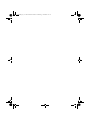 2
2
-
 3
3
-
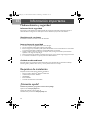 4
4
-
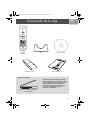 5
5
-
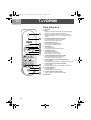 6
6
-
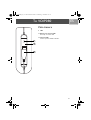 7
7
-
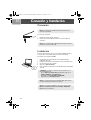 8
8
-
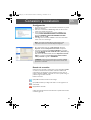 9
9
-
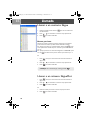 10
10
-
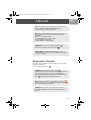 11
11
-
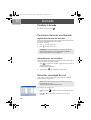 12
12
-
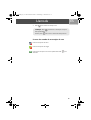 13
13
-
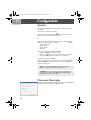 14
14
-
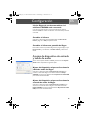 15
15
-
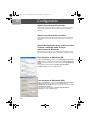 16
16
-
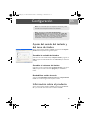 17
17
-
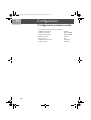 18
18
-
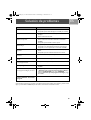 19
19
-
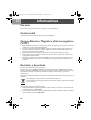 20
20
-
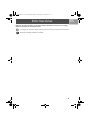 21
21
-
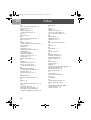 22
22
-
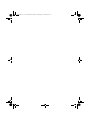 23
23
-
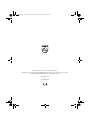 24
24
Philips VOIP 080 Manual de usuario
- Tipo
- Manual de usuario
- Este manual también es adecuado para
Artículos relacionados
Otros documentos
-
Hama 00039734 El manual del propietario
-
Tellur TLL491031 Manual de usuario
-
Panasonic KX-TGA575S Instrucciones De Operación
-
Panasonic KXTG5767 Instrucciones de operación
-
Freecom Internet Phone Manual de usuario
-
GE 28300 Manual de usuario
-
Panasonic KXTG9150EX Instrucciones de operación
-
Panasonic KXTGA915EX Instrucciones de operación
-
Vivanco VoIP Web Phone El manual del propietario